L’année dernière, en mai 2014 plus exactement, je vous avais proposé un tutoriel vous expliquant comment paramétrer la notification par flash lors d’un appel ou la réception d’un SMS et ce, sur le Samsung Galaxy Note 3. Depuis, la firme sud-coréenne a bien évidemment fait évoluer sa gamme et c’est la raison pour laquelle j’ai décidé de vous proposer une mise à jour de ce tutoriel mais cette fois-ci pour les Galaxy S6, Galaxy S6 Edge et Galaxy S6 Edge+. Comme vous allez le voir, il y a quelques changements mais ces derniers sont liés exclusivement à l’OS. On y va?
Activer la notification par flash pour les appels et SMS
Comme vous vous en doutez, tout se passe dans les paramètres, alors allons-y.
Une fois dans les paramètres, faites défiler l’écran jusqu’à la section Personnel puis sélectionnez Accessibilité.
Une fois dans accessibilité, allez sur Audition
Comme vous pouvez le voir, on ne peut pas faire plus simple puisque tout est indiqué très lisiblement : Notification par flash.
Il suffit d’activer l’option et c’est tout.
Dorénavant, comme cela est indiqué, le témoin lumineux de votre appareil clignotera lorsque vous recevrez des notifications ou lorsqu’une alarme retentira.
Pour stopper le clignotement du flash, il suffit de retourner votre appareil.








![Comment activer le mode Bluetooth de la manette Google Stadia ? [Tuto] Comment activer le mode Bluetooth de la manette Google Stadia ? [Tuto]](https://www.unsimpleclic.com/wp-content/uploads/2023/05/230531-tuto-bluetooth-google-stadia-controller-00-180x135.jpg)
![Nintendo Switch : comment connecter un casque bluetooth ? [Tutoriel] Nintendo Switch : comment connecter un casque bluetooth ? [Tutoriel]](https://www.unsimpleclic.com/wp-content/uploads/2021/09/210920-mise-a-jour-version-nintendo-switch-audio-bluetooth-00-180x135.jpg)


![Konyks Camini Care 2 ; la nouvelle caméra de surveillance et d’assistance [Test]](https://www.unsimpleclic.com/wp-content/uploads/2025/02/250217-camera-konyks-camini-care2-00-180x135.jpg)

![GX Trust Felox : une souris gaming à moins de 15 euros [Test] packaging souris gaming trust felox](https://www.unsimpleclic.com/wp-content/uploads/2023/10/231030-test-souris-gaming-gxt-felox-00-180x135.jpg)
![Camini Air : la nouvelle caméra d’exterieur de Konyks [Test]](https://www.unsimpleclic.com/wp-content/uploads/2023/10/231013-test-camera-konyks-camini-air-00-180x135.jpg)
![Honor 70 : un smartphone endurant au design soigné [Test] Honor 70 : un smartphone endurant au design soigné [Test]](https://www.unsimpleclic.com/wp-content/uploads/2023/04/230426-test-smartphone-honor70-00-180x135.jpg)





![Google célèbre les femmes dans les sciences, les technologies, l’ingénierie et les mathématiques [#Doodle]](https://www.unsimpleclic.com/wp-content/uploads/2025/03/img_3812-1-180x135.png)
![Google fête la Saint Valentin 2025 [#Doodle]](https://www.unsimpleclic.com/wp-content/uploads/2025/02/img_3719-1-180x135.png)


![Comment activer la notification par flash pour les appels et SMS sur les Galaxy S6, Galaxy S6 Edge et Galaxy S6 Edge+ ? [Pas à Pas] Comment activer la notification par flash pour les appels et SMS sur les Galaxy S6, Galaxy S6 Edge et Galaxy S6 Edge+ ? [Pas à Pas]](https://www.unsimpleclic.com/wp-content/uploads/2015/10/151026_flash_00.-640x225.jpg)
![Comment activer la notification par flash pour les appels et SMS sur les Galaxy S6, Galaxy S6 Edge et Galaxy S6 Edge+ ? [Pas à Pas]](https://www.unsimpleclic.com/wp-content/uploads/2015/10/151026_flash_05..jpg)
![Comment activer la notification par flash pour les appels et SMS sur les Galaxy S6, Galaxy S6 Edge et Galaxy S6 Edge+ ? [Pas à Pas]](https://www.unsimpleclic.com/wp-content/uploads/2015/10/151026_flash_01..jpg)
![Comment activer la notification par flash pour les appels et SMS sur les Galaxy S6, Galaxy S6 Edge et Galaxy S6 Edge+ ? [Pas à Pas]](https://www.unsimpleclic.com/wp-content/uploads/2015/10/151026_flash_02..jpg)
![Comment activer la notification par flash pour les appels et SMS sur les Galaxy S6, Galaxy S6 Edge et Galaxy S6 Edge+ ? [Pas à Pas]](https://www.unsimpleclic.com/wp-content/uploads/2015/10/151026_flash_03..jpg)
![Comment activer la notification par flash pour les appels et SMS sur les Galaxy S6, Galaxy S6 Edge et Galaxy S6 Edge+ ? [Pas à Pas]](https://www.unsimpleclic.com/wp-content/uploads/2015/10/151026_flash_04..jpg)

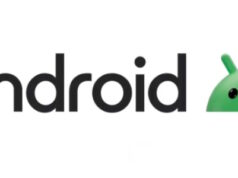






mon ami arrive à recevoir mes messages lorsque j’envoie des sms à une autre personne
Salut moi j’ai un téléphone marque itel 1508 ,que dois je faire ? Merci de me répondre.
Aucune idée mais j’imagine que sous Android la procédure doit être la même
je n arrive pas a activer le signal lumineux pour l Acer LiquidZ6E . votre aide me sera precieux merci
Bonjour. Je me suis achetée une coque led bleu. J’ai activé ds les paramètres les notifications par flash.
Ça me fait juste une lumière blanche et non pas bleu.
Donc pour moi ça ne marche pas.
Pourriez vous m’aider à ce que le LED marche svp. ?
Je me suis achetée le samsung galaxy 6 edge
Merci.
Sun
Ne confondrais tu pas flash et LED par hasard ?
Bonjour. Je me suis achetée une coque led bleu. J’ai activé ds les paramètres les notifications par flash.
Ça me fait juste une lumière blanche et non pas bleu.
Donc pour moi ça ne marche pas.
Pourriez vous m’aider à ce que le LED marche svp. ?
Merci.
Sun
J’ai le flash, il fonctionne très bien mais par contre même quand le réveil sonne … comment dois-je faire pour l’enlever pour le réveil ?
Dans l’attente, merci.
Cela n’est pas possible et cela est d’ailleurs indiqué lorsque tu actives l’option notification par flash
Prière mactiver l’alerte sur flash.
M’aider à avoir l’alerte sur flash.
Bonjour moi j’ai un Samsung Galaxy j7 et j’aimerai que le flash avant soit activée pour les messages , les notifications ou autres mais ça ne fonctionne pas… merci de votre aide.
Bonjour,
Il semblerait que le flash avant soit exclusivement utilisable pour effectuer des selfie et non pour les notifications.
Mais la bonne nouvelle est que tu as l’application Flash Alerts 2 qui devrait certainement t’aider à trouver une solution à tes attentes